计算机上的反编译软件有好多种,今天六蓝给大家带来的OllyDbg是一款功能强大的Windows平台下的调试器,它被广泛应用于软件逆向工程、漏洞分析、软件开发等领域。作为一款专业级的调试工具,OllyDbg具有诸多优秀特性,使得用户能够高效且方便地分析和调试程序。ollydbg中文版支持插件扩展功能,最擅长分析函数过程、循环语句、表[tables]、常量、代码中的字符串、欺骗性指令[tricky constructs]、选择语句、API调用、函数中参数的数目和import表等等,ollydbg中文版有多达百余个选项用来设置OllyDbg的外观和运行,有用到这款反编译软件的用户可以来六蓝下载绿色汉化的版本,使用更方便!
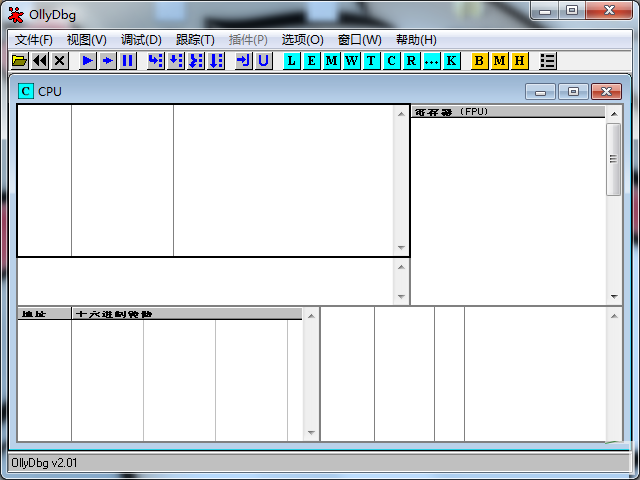
2、代码分析-跟踪寄存器,识别过程,循环,API调用,开关,表,常量和字符串。
3、直接加载和调试DLL。
4、目标文件扫描-从目标文件和库中查找例程。
5、允许用户定义标签,注释和功能描述。
6、了解在Borland的调试信息格式。
7、在会话之间保存补丁,将其写回到可执行文件并更新修正。
8、开放式体系结构-许多第三方插件可用。
9、没有安装-注册表或系统目录中没有垃圾。
OllyDbg 的数据窗口能够显示的所有数据格式:HEX、ASCⅡ、UNICODE、 16/32位有/无符号/HEX整数、32/64/80位浮点数、地址、反汇编(MASM、IDEAL或是HLA)、PE文件头或线程数据块。
帮助
此文件中包含了关于理解和使用 OllyDbg 的必要的信息。如果您还有 Windows API 帮助文件的话(由于版权的问题 win32.hlp 没有包括在内),您可以将它挂在 OllyDbg 中,这样就可以快速获得系统函数的相关帮助。启动您可以采用命令行的形式指定可执行文件、也可以从菜单中选择,或直接拖放到OllyDbg中,或者重新启动上一个被调试程序,或是挂接[Attach]一个正在运行的程序。OllyDbg支持即时调试。OllyDbg根本不需要安装,可直接在软盘中运行!
调试DLLs
您可以利用OllyDbg调试标准动态链接库(DLLs)。OllyDbg 会自动运行一个可执行程序。这个程序会加载链接库,并允许您调用链接库的输出函数。
源码级调试
OllyDbg 可以识别所有 Borland 和 Microsoft 格式的调试信息。这些信息包括源代码、函数名、标签、全局变量、静态变量。有限度的支持动态(栈)变量和结构。代码高亮OllyDbg 的反汇编器可以高亮不同类型的指令(如:跳转、条件跳转、入栈、出栈、调用、返回、特殊的或是无效的指令)和不同的操作数(常规[general]、FPU/SSE、段/系统寄存器、在栈或内存中的操作数,常量)。您可以定制个性化高亮方案。线程OllyDbg 可以调试多线程程序。因此您可以在多个线程之间转换,挂起、恢复、终止线程或是改变线程优先级。并且线程窗口将会显示每个线程的错误(就像调用 GETLASTERROR 返回一样)。
分析
OllyDbg 的最大特点之一就是分析。它会分析函数过程、循环语句、选择语句、表[tables]、常量、代码中的字符串、欺骗性指令[tricky constructs]、API调用、函数中参数的数目,import表等等.. 这些分析增加了二进制代码的可读性,减少了出错的可能性,使得我们的调试工作更加容易。
Object扫描
OllyDbg 可以扫描Object文件/库(包括 OMF 和 COFF 格式),解压代码段[code segments]并且对其位置进行定向Implib扫描由于一些DLL文件的输出函数使用的索引号,对于人来说,这些索引号没有实际含义。如果您有与DLL相应的输入库[import library],OllyDbg 就可以将序号转换成符号名称。完全支持Unicode几乎所有支持 ASCⅡ 的操作同时也支持 UNICODE,反之亦然。名称OllyDbg 可以根据 Borland 和 Microsoft 格式的调试信息,显示输入/输出符号及名称。Object 扫描器可以识别库函数。其中的名称和注释您可任意添加。如果DLL中的某些函数是通过索引号输出的,则您可通过挂接输入库[import library]来恢复原来的函数名称。不仅如此,OllyDbg还能识别大量的常量符号名(如:窗口消息、错误代码、位域[bit fields]…)并能够解码为已知的函数调用。
已知函数
OllyDbg 可以识别 2300 多个 C 和 Windows API 中的常用函数及其使用的参数。您可以添加描述信息、预定义解码。您还可以在已知函数设定 Log断点并可以对参数进行记录。函数调用OllyDbg 可以在没有调试信息或函数过程使用非标准的开始部分[prolog]和结尾部分[epilog]的情况下,对递归调用进行回溯软件的快捷键回车键- 将选中的命令添加到命令历史[command history]中,如果当前命令是一个跳转、函数或者是转换表的一个部分,则进入到目的地址。退格键 - 移除选中部分的自动分析信息。如果分析器将代码误识别为数据,这个快捷键就非常有用。请参考解码提示[decoding hints].Alt+退格键 - 撤消所选部分的修改,以备份数据的相应内容替换所选部分。仅当备份数据存在且与所选部分不同时可用。Ctrl+F1 -如果API帮助文件已经选择,将打开与首个选择行内的符号名相关联的帮助主题。F2 -在首个选择的命令上开关INT3 断点[Breakpoint],也可以双击该行第二列。Shift+F2 -在首个选择命令设置条件断点,参见忽略Kernel32中内存访问异常[Ignore memory access violations in Kernel32]。F4 -执行到所选行,在首个选择的命令上设置一次性断点,然后继续执行调试程序,直到OllyDbg捕获到异常或者停止在该断点上。在程序执行到该命令之前,该一次性断点一直有效。如有必要,可在断点窗口[Breakpoints window]中删除它。Shift+F4 -设置记录断点(一种条件断点,当条件满足时一些表达式的值会记录下来), 详情参见断点[Breakpoint]。Ctrl+F5 -打开与首个选择的命令相对应的源文件。Alt+F7 -转到上一个找到的参考。Alt+F8 -转到下一个找到参考。Ctrl+A -分析当前模块的代码段。Ctrl+B - 开始二进制搜索。Ctrl+C -复制所选内容到剪贴板。复制时会简单地按列宽截断不可见内容,如果希望排除不需要的列,可把这些列的宽度调整到最小。Ctrl+E -以二进制(十六进制)格式编辑所选内容。Ctrl+F -开始命令搜索。Ctrl+G -转到某地址。该命令将弹出输入地址或表达式的窗口。该命令不会修改 EIP。Ctrl+J -列出所有的涉及到该位置的调用和跳转,在您用这个功能之前,您必须使用分析代码功能。Ctrl+K - 查看与当前函数相关的调用树[Call tree]。在您用这个功能之前,您必须使用分析代码功能。Ctrl+L - 搜索下一个,重复上一次的搜索内容。Ctrl+N - 打开当前模块的名称(标签)列表。Ctrl+O - 扫描object文件。扫描Object文件。该命令会显示扫描Object文件对话框,您可以在该对话框中选择Object文件或者lib文件,并扫描这个文件,试图找到在实际代码段中用到的目标模块。Ctrl+R -搜索所选命令的参考。该命令扫描激活模块的全部可执行代码,以找到涉及到首个选中的命令的全部相关参考(包括:常量、跳转及调用),您可以在参考中使用快捷键Alt+F7 和 Alt+F8来浏览这些参考。为便于您使用,被参考的命令也包含在该列表中。Ctrl+S -命令搜索。该命令显示命令查找[Find command]对话框供您输入汇编命令,并从当前命令开始搜索。星号[Asterisk](*) -转到原始位置(激活线程的EIP处)。Ctrl+星号(*) - 指定新的起始位置,设置当前所选线程的EIP为首个选择字节的地址。您可以在选择EIP并撤消该操作。加号[Plus](+) -如果run跟踪[run trace] 没有激活,则根据命令历史[command history]跳到下一条运行过命令的地方;否则跳到Run跟踪的下一个记录。Ctrl+加号 - 跳到前一个函数开始处。(注意只是跳到,并不执行)减号[Minus](-) - 如果run跟踪[run trace] 没有激活,则根据命令历史[command history]跳到前一条运行过命令的地方;否则跳到Run跟踪的前一个记录。Ctrl+减号 - 跳到下一个函数开始处。(注意只是跳到,并不执行)空格[Space] - 修改命令。您可在显示对话框中以汇编语言修改实际指令或输入新指令,这些指令将替换实际代码,您也可以在想要修改的指令处双击鼠标。冒号[Colon](:) - 添加标签。显示添加标签窗口[Add label]或修改标签窗口[Change label],您可在此输入与首个选择的命令中的第一个字节相关联的标签(符号名)。
注意,在多种编程语言中,冒号可以是标签的一部分分号[Semicolon](;) - 添加注释[comment]。显示添加注释窗口[Add label]或修改注释窗口[Change label],您可在此输入与首条所选命令的第一个字节相关联的注释(注释串会显示在最后一列中)。
注意,多种汇编语言使用分号作为注释开始。您也可以在注释列双击需要注释的命令行
本来是想等 OllyDBG 2.0 出来再汉化的,可看到dyk158兄弟的修改版说明中对我原来汉化版本的汉化质量提了一点小小的意见,想想也是,我原来的汉化版是OllyDBG 1.10 的最终版本刚出来时汉化的,距今已经一年多了也没有更新过,当时只顾不出因汉化造成的Bug,汉化嘛确实不咋的。看到BoOMBoX/TSRh2004他们制作的美化界面,确实也觉得漂亮,最后决定再出个汉化版本。这个版本的汉化加测试、修改花了我整整两个星期的业余时间,其中的非标字符对照文本有4000多行,看一遍都半天。这个版本中的所有翻译我都重新过了几遍,绝大部分都重新翻译过,力求做到准确,希望能给大家一个比较完美的汉化版本。在制作过程中参考了TT小组翻译的OllyDBG帮助及dyk158修改、聆风听雨汉化的ODbyDYK修改版,主要是想让翻译更准确一点,能让新手把汉化版和TT小组汉化的帮助文档对照起来学习。在此对以上提到的各位表示衷心的感谢!
这个软件汉化起来确实是个苦差事,不光是要翻译的资源多,还有一个重要的方面就是稍不留神就会出现汉化引起的Bug。经常是用原版来调试汉化版找问题,象原来菜单上的“&Window”汉化后会出错,还是调试后才知道原来它内部加载菜单时还有个这个“&Window”,只有两个都汉化才不会出错。另外其它的许多问题都只好靠调试来解决。原来汉化时又没有把要注意的地方写下来,这次光测试就花了好几天。
这个汉化版本除因汉化必要而打补丁外,我不准备再对它打任何补丁。一是我怕打补丁影响 OllyDBG 的兼容性;二是已经有Fly和dyk158他们做了,我想我自己再做的话也不会比他们做的更好;三是我实在是感到太累了!如果大家要想要修改的版本的话,推荐使用freecat兄弟制作的AutoPath,我把这个插件放在 FixOD 目录下,我把freecat兄弟发布时所用的说明也放在同一目录下,大家可以根据说明来使用这个插件改造你的OllyDBG。
调试菜单-选择符号路径 然后在弹出的对话框设置路径即可。注意调试文件为udd格式,,当被调试文件路径发生变化时调试信息不再可用,,比如:你在C盘有一个文件用ollydby调试并加入注视或断点后,,把这个文件移到别的路径下,再用ollydbg打开调试信息注视和断点不被显示。
PS:断点和注释窗口只能查看到当前模块的断点和注释,且当前被ollydbg分析为代码的断点和注释才能被看到
2.对Ollydbg的菜单做出调整。
3.针对一些有可能被检测的插件进行了删减。
4.修改了一些可能被检测的内容。
5.更新ollydbg的插件为目前较新的版本。
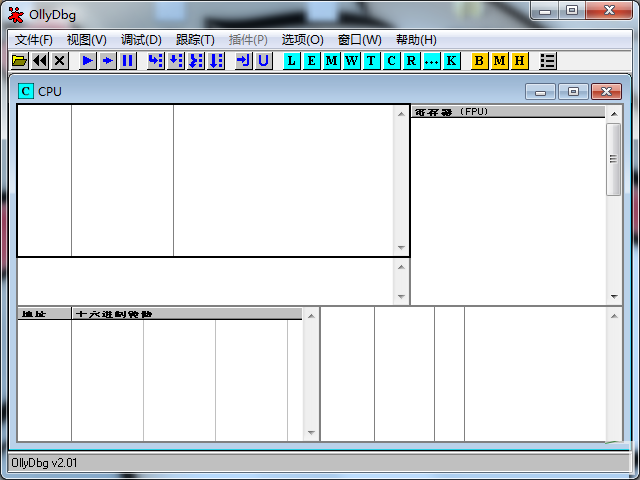
特色亮点
1、直观的用户界面,无需任何加密命令。2、代码分析-跟踪寄存器,识别过程,循环,API调用,开关,表,常量和字符串。
3、直接加载和调试DLL。
4、目标文件扫描-从目标文件和库中查找例程。
5、允许用户定义标签,注释和功能描述。
6、了解在Borland的调试信息格式。
7、在会话之间保存补丁,将其写回到可执行文件并更新修正。
8、开放式体系结构-许多第三方插件可用。
9、没有安装-注册表或系统目录中没有垃圾。
OllyDBG功能及特点
数据格式OllyDbg 的数据窗口能够显示的所有数据格式:HEX、ASCⅡ、UNICODE、 16/32位有/无符号/HEX整数、32/64/80位浮点数、地址、反汇编(MASM、IDEAL或是HLA)、PE文件头或线程数据块。
帮助
此文件中包含了关于理解和使用 OllyDbg 的必要的信息。如果您还有 Windows API 帮助文件的话(由于版权的问题 win32.hlp 没有包括在内),您可以将它挂在 OllyDbg 中,这样就可以快速获得系统函数的相关帮助。启动您可以采用命令行的形式指定可执行文件、也可以从菜单中选择,或直接拖放到OllyDbg中,或者重新启动上一个被调试程序,或是挂接[Attach]一个正在运行的程序。OllyDbg支持即时调试。OllyDbg根本不需要安装,可直接在软盘中运行!
调试DLLs
您可以利用OllyDbg调试标准动态链接库(DLLs)。OllyDbg 会自动运行一个可执行程序。这个程序会加载链接库,并允许您调用链接库的输出函数。
源码级调试
OllyDbg 可以识别所有 Borland 和 Microsoft 格式的调试信息。这些信息包括源代码、函数名、标签、全局变量、静态变量。有限度的支持动态(栈)变量和结构。代码高亮OllyDbg 的反汇编器可以高亮不同类型的指令(如:跳转、条件跳转、入栈、出栈、调用、返回、特殊的或是无效的指令)和不同的操作数(常规[general]、FPU/SSE、段/系统寄存器、在栈或内存中的操作数,常量)。您可以定制个性化高亮方案。线程OllyDbg 可以调试多线程程序。因此您可以在多个线程之间转换,挂起、恢复、终止线程或是改变线程优先级。并且线程窗口将会显示每个线程的错误(就像调用 GETLASTERROR 返回一样)。
分析
OllyDbg 的最大特点之一就是分析。它会分析函数过程、循环语句、选择语句、表[tables]、常量、代码中的字符串、欺骗性指令[tricky constructs]、API调用、函数中参数的数目,import表等等.. 这些分析增加了二进制代码的可读性,减少了出错的可能性,使得我们的调试工作更加容易。
Object扫描
OllyDbg 可以扫描Object文件/库(包括 OMF 和 COFF 格式),解压代码段[code segments]并且对其位置进行定向Implib扫描由于一些DLL文件的输出函数使用的索引号,对于人来说,这些索引号没有实际含义。如果您有与DLL相应的输入库[import library],OllyDbg 就可以将序号转换成符号名称。完全支持Unicode几乎所有支持 ASCⅡ 的操作同时也支持 UNICODE,反之亦然。名称OllyDbg 可以根据 Borland 和 Microsoft 格式的调试信息,显示输入/输出符号及名称。Object 扫描器可以识别库函数。其中的名称和注释您可任意添加。如果DLL中的某些函数是通过索引号输出的,则您可通过挂接输入库[import library]来恢复原来的函数名称。不仅如此,OllyDbg还能识别大量的常量符号名(如:窗口消息、错误代码、位域[bit fields]…)并能够解码为已知的函数调用。
已知函数
OllyDbg 可以识别 2300 多个 C 和 Windows API 中的常用函数及其使用的参数。您可以添加描述信息、预定义解码。您还可以在已知函数设定 Log断点并可以对参数进行记录。函数调用OllyDbg 可以在没有调试信息或函数过程使用非标准的开始部分[prolog]和结尾部分[epilog]的情况下,对递归调用进行回溯软件的快捷键回车键- 将选中的命令添加到命令历史[command history]中,如果当前命令是一个跳转、函数或者是转换表的一个部分,则进入到目的地址。退格键 - 移除选中部分的自动分析信息。如果分析器将代码误识别为数据,这个快捷键就非常有用。请参考解码提示[decoding hints].Alt+退格键 - 撤消所选部分的修改,以备份数据的相应内容替换所选部分。仅当备份数据存在且与所选部分不同时可用。Ctrl+F1 -如果API帮助文件已经选择,将打开与首个选择行内的符号名相关联的帮助主题。F2 -在首个选择的命令上开关INT3 断点[Breakpoint],也可以双击该行第二列。Shift+F2 -在首个选择命令设置条件断点,参见忽略Kernel32中内存访问异常[Ignore memory access violations in Kernel32]。F4 -执行到所选行,在首个选择的命令上设置一次性断点,然后继续执行调试程序,直到OllyDbg捕获到异常或者停止在该断点上。在程序执行到该命令之前,该一次性断点一直有效。如有必要,可在断点窗口[Breakpoints window]中删除它。Shift+F4 -设置记录断点(一种条件断点,当条件满足时一些表达式的值会记录下来), 详情参见断点[Breakpoint]。Ctrl+F5 -打开与首个选择的命令相对应的源文件。Alt+F7 -转到上一个找到的参考。Alt+F8 -转到下一个找到参考。Ctrl+A -分析当前模块的代码段。Ctrl+B - 开始二进制搜索。Ctrl+C -复制所选内容到剪贴板。复制时会简单地按列宽截断不可见内容,如果希望排除不需要的列,可把这些列的宽度调整到最小。Ctrl+E -以二进制(十六进制)格式编辑所选内容。Ctrl+F -开始命令搜索。Ctrl+G -转到某地址。该命令将弹出输入地址或表达式的窗口。该命令不会修改 EIP。Ctrl+J -列出所有的涉及到该位置的调用和跳转,在您用这个功能之前,您必须使用分析代码功能。Ctrl+K - 查看与当前函数相关的调用树[Call tree]。在您用这个功能之前,您必须使用分析代码功能。Ctrl+L - 搜索下一个,重复上一次的搜索内容。Ctrl+N - 打开当前模块的名称(标签)列表。Ctrl+O - 扫描object文件。扫描Object文件。该命令会显示扫描Object文件对话框,您可以在该对话框中选择Object文件或者lib文件,并扫描这个文件,试图找到在实际代码段中用到的目标模块。Ctrl+R -搜索所选命令的参考。该命令扫描激活模块的全部可执行代码,以找到涉及到首个选中的命令的全部相关参考(包括:常量、跳转及调用),您可以在参考中使用快捷键Alt+F7 和 Alt+F8来浏览这些参考。为便于您使用,被参考的命令也包含在该列表中。Ctrl+S -命令搜索。该命令显示命令查找[Find command]对话框供您输入汇编命令,并从当前命令开始搜索。星号[Asterisk](*) -转到原始位置(激活线程的EIP处)。Ctrl+星号(*) - 指定新的起始位置,设置当前所选线程的EIP为首个选择字节的地址。您可以在选择EIP并撤消该操作。加号[Plus](+) -如果run跟踪[run trace] 没有激活,则根据命令历史[command history]跳到下一条运行过命令的地方;否则跳到Run跟踪的下一个记录。Ctrl+加号 - 跳到前一个函数开始处。(注意只是跳到,并不执行)减号[Minus](-) - 如果run跟踪[run trace] 没有激活,则根据命令历史[command history]跳到前一条运行过命令的地方;否则跳到Run跟踪的前一个记录。Ctrl+减号 - 跳到下一个函数开始处。(注意只是跳到,并不执行)空格[Space] - 修改命令。您可在显示对话框中以汇编语言修改实际指令或输入新指令,这些指令将替换实际代码,您也可以在想要修改的指令处双击鼠标。冒号[Colon](:) - 添加标签。显示添加标签窗口[Add label]或修改标签窗口[Change label],您可在此输入与首个选择的命令中的第一个字节相关联的标签(符号名)。
注意,在多种编程语言中,冒号可以是标签的一部分分号[Semicolon](;) - 添加注释[comment]。显示添加注释窗口[Add label]或修改注释窗口[Change label],您可在此输入与首条所选命令的第一个字节相关联的注释(注释串会显示在最后一列中)。
注意,多种汇编语言使用分号作为注释开始。您也可以在注释列双击需要注释的命令行
中文怎么设置?
无需设置,默认汉化本来是想等 OllyDBG 2.0 出来再汉化的,可看到dyk158兄弟的修改版说明中对我原来汉化版本的汉化质量提了一点小小的意见,想想也是,我原来的汉化版是OllyDBG 1.10 的最终版本刚出来时汉化的,距今已经一年多了也没有更新过,当时只顾不出因汉化造成的Bug,汉化嘛确实不咋的。看到BoOMBoX/TSRh2004他们制作的美化界面,确实也觉得漂亮,最后决定再出个汉化版本。这个版本的汉化加测试、修改花了我整整两个星期的业余时间,其中的非标字符对照文本有4000多行,看一遍都半天。这个版本中的所有翻译我都重新过了几遍,绝大部分都重新翻译过,力求做到准确,希望能给大家一个比较完美的汉化版本。在制作过程中参考了TT小组翻译的OllyDBG帮助及dyk158修改、聆风听雨汉化的ODbyDYK修改版,主要是想让翻译更准确一点,能让新手把汉化版和TT小组汉化的帮助文档对照起来学习。在此对以上提到的各位表示衷心的感谢!
这个软件汉化起来确实是个苦差事,不光是要翻译的资源多,还有一个重要的方面就是稍不留神就会出现汉化引起的Bug。经常是用原版来调试汉化版找问题,象原来菜单上的“&Window”汉化后会出错,还是调试后才知道原来它内部加载菜单时还有个这个“&Window”,只有两个都汉化才不会出错。另外其它的许多问题都只好靠调试来解决。原来汉化时又没有把要注意的地方写下来,这次光测试就花了好几天。
这个汉化版本除因汉化必要而打补丁外,我不准备再对它打任何补丁。一是我怕打补丁影响 OllyDBG 的兼容性;二是已经有Fly和dyk158他们做了,我想我自己再做的话也不会比他们做的更好;三是我实在是感到太累了!如果大家要想要修改的版本的话,推荐使用freecat兄弟制作的AutoPath,我把这个插件放在 FixOD 目录下,我把freecat兄弟发布时所用的说明也放在同一目录下,大家可以根据说明来使用这个插件改造你的OllyDBG。
OllyDBG常见问题
1、怎样保存ollydbg的调试信息以便下次使用?调试菜单-选择符号路径 然后在弹出的对话框设置路径即可。注意调试文件为udd格式,,当被调试文件路径发生变化时调试信息不再可用,,比如:你在C盘有一个文件用ollydby调试并加入注视或断点后,,把这个文件移到别的路径下,再用ollydbg打开调试信息注视和断点不被显示。
PS:断点和注释窗口只能查看到当前模块的断点和注释,且当前被ollydbg分析为代码的断点和注释才能被看到
更新日志
1.对Ollydbg的窗口签名进行了更改,从而避免被针对性检测。2.对Ollydbg的菜单做出调整。
3.针对一些有可能被检测的插件进行了删减。
4.修改了一些可能被检测的内容。
5.更新ollydbg的插件为目前较新的版本。
